Ако сте инсталирали или актуализирали Windows и това води до грешка при активиране 0xC004F211, това означава, че някои хардуерни устройства на компютъра ви с Windows 10 са се променили. Възможно е наскоро да сте обновили или деинсталирали стар хардуер и поради това Windows да не може да определи дали ключът се използва на новия компютър или на същия.
Какво представлява грешката 0xC004F213
Ако използвате Windows, вероятно знаете, че за тази система трябва да закупите лицензионен ключ. Ако системата ви не е лицензирана, някои от нейните функции ще бъдат блокирани, а след известно време компютърът ви може да бъде блокиран напълно.
Обикновено, ако компютърът е служебен или учебен, системният администратор на компанията или колежа може да ви даде ключовете за активиране. Въпреки това понякога все още има проблеми с активирането на вашата версия на Windows.
Често потребителите се сблъскват с код за грешка 0xC004F213.
Тази грешка в Windows 10 показва, че системата не е успяла да открие продуктовия ключ в компютъра ви. Microsoft заяви, че тази грешка се появява най-често след подмяна на дънната платка.
Това е така, защото след инсталирането на Windows 10 на компютъра лицензионният ключ автоматично се свързва с дънната платка. Ако я замените, ще трябва да активирате лиценза отново.
Тази грешка може да се появи и при обновяване на системата до Windows 10 Pro. Съществуват няколко основни начина за решаване на този проблем. Можете да ги намерите по-долу.
Как да поправите грешка 0xC004F213 в Windows 10
Има няколко основни начина за решаването му. Всички те включват активиране на системата с помощта на съществуващия ключ за активиране. За целта ще ви е необходимо:
Въведете отново своя ключ
Ако въведете отново ключа си, Windows ще може да актуализира информацията за лиценза ви и да отстрани проблема. За да направите това, можете да :
- Отидете в Настройки.
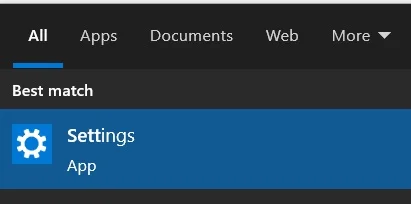
- След това изберете Актуализация и сигурност.
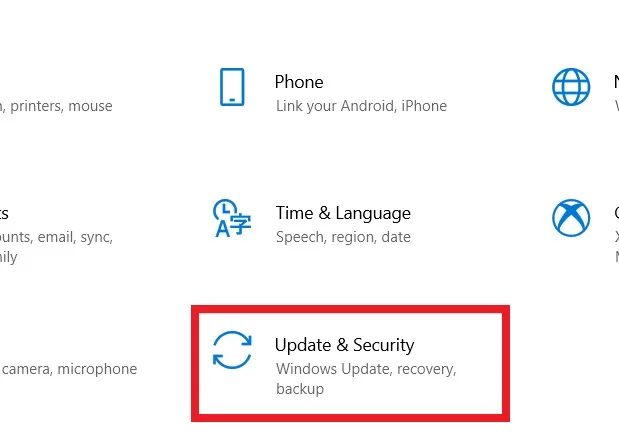
- Щракнете върху Активиране.
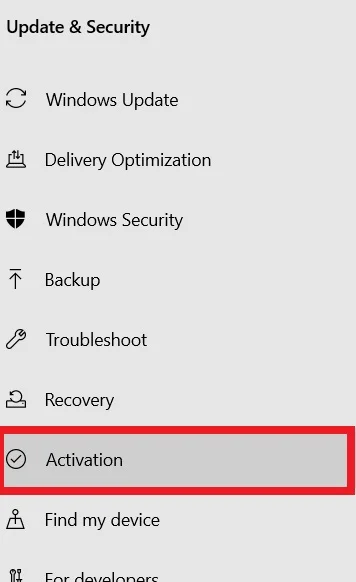
- Изберете Промяна на продуктовия ключ.
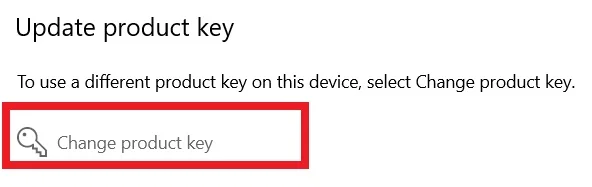
Тук трябва да промените ключа, който сте използвали преди. Това би трябвало да отстрани проблема с активирането на Windows.
Активиране с цифров лиценз
В допълнение към продуктовия ключ имате възможност да активирате Windows и чрез специален цифров лиценз. Този метод обаче не замества ключа за активиране. Все още трябва да въведете ключа за активиране в системата Windows.
Можете да проверите дали ключът е активиран на вашия компютър. За да направите това, трябва да следвате следните инструкции:
- Стартирайте командната прозореца като администратор.
- След това въведете командата slmgr /xpr и натиснете Enter.
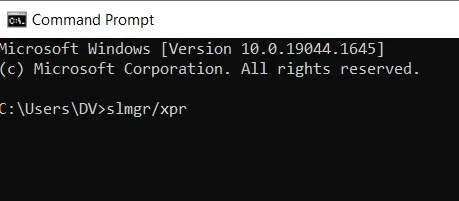
Ако видите, че ключът не е активиран и машината също не е напълно активирана, опитайте следния метод.
Изпълнете PowerShell като администратор, за да видите предварително инсталирания ключ
Чрез тази функция можете да активирате ключа си. За да направите това, трябва да направите следното
- Въведете следната команда: wmic path softwarelicensingservice get OA3xOriginalProductKey.
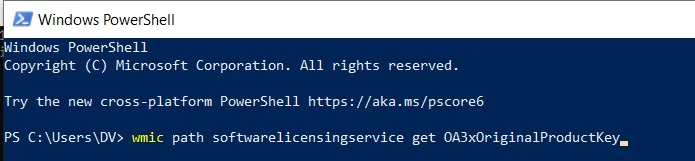
- Копирайте ключа.
- След това отидете в Настройки → Актуализация и сигурност → Активиране → Промяна на продуктовия ключ.
- Въведете ключа за активиране.
Стартиране на програмата за отстраняване на проблеми при активиране
Инструментът за отстраняване на неизправности също може да ви помогне бързо да разрешите грешката 0xc004f213. Това ще ви отнеме само няколко минути. За да стартирате програмата за отстраняване на проблеми при активиране, трябва да:
- Отидете в Настройки.
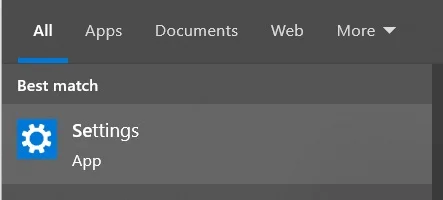
- След това изберете Актуализация и сигурност.
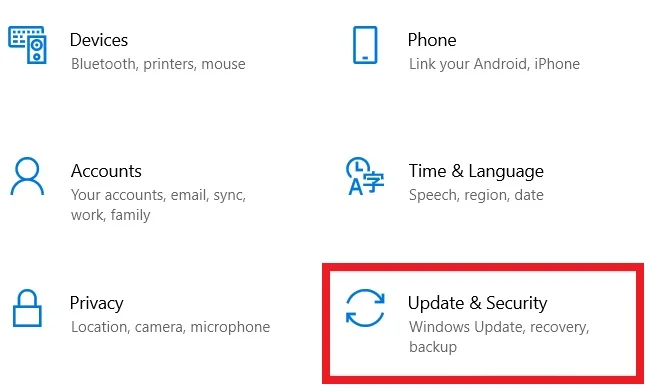
- Кликнете върху Активиране.
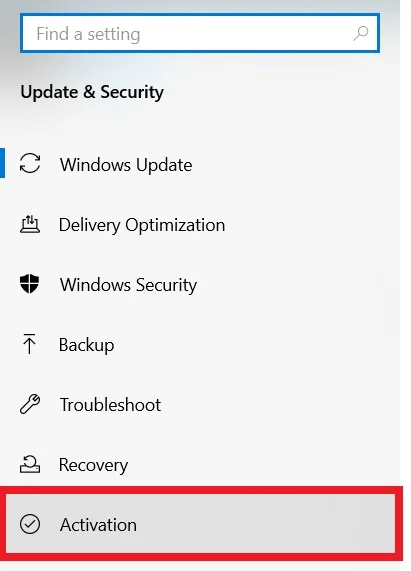
- Изберете програмата за отстраняване на неизправности и я стартирайте, за да откриете и отстраните всички проблеми с активирането.
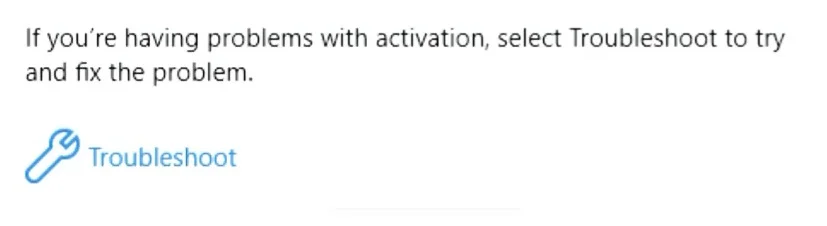
Също така имайте предвид, че ако успеете да активирате ключа на Windows, програмата за отстраняване на проблеми няма да бъде видима.
Опитайте да използвате общ ключ
Потребителите често съобщават, че грешка 0xc004f213 се появява след обновяване до Windows 10 Pro. Това се дължи на факта, че на компютъра е инсталиран Windows 10 Enterprise вместо изданието Pro. В този случай можете да използвате следния метод:
- Първо, изключете компютъра си от интернет.
- След това отидете в Настройки.
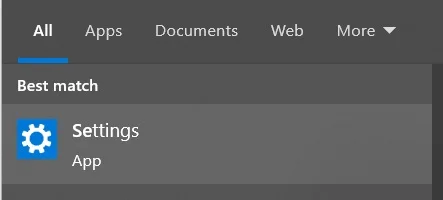
- Тук трябва да намерите Актуализация и сигурност.
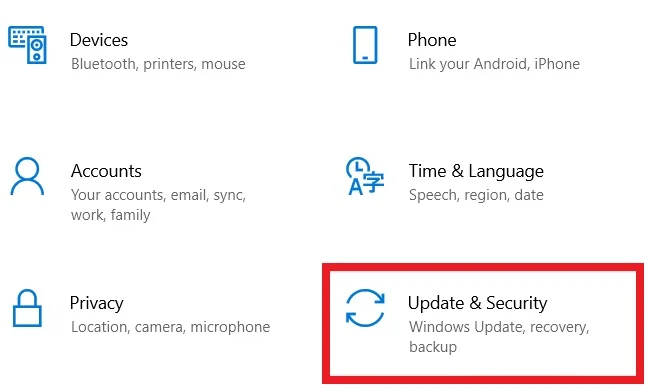
- След това щракнете върху Активиране.
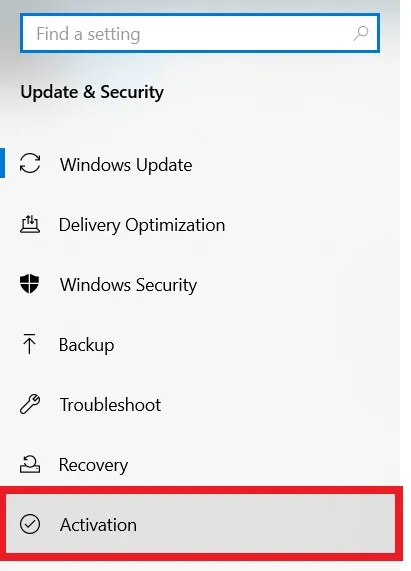
- Изберете опцията Промяна на продуктовия ключ.
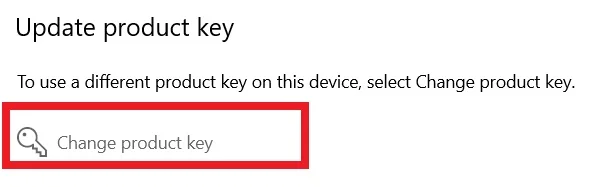
- Въведете този ключ: VK7JG-NPHTM-C97JM-9MPGT-3V66T (това е общ продуктов ключ, който ще преобразува компютъра ви от версия Enterprise в Windows 10 Pro).
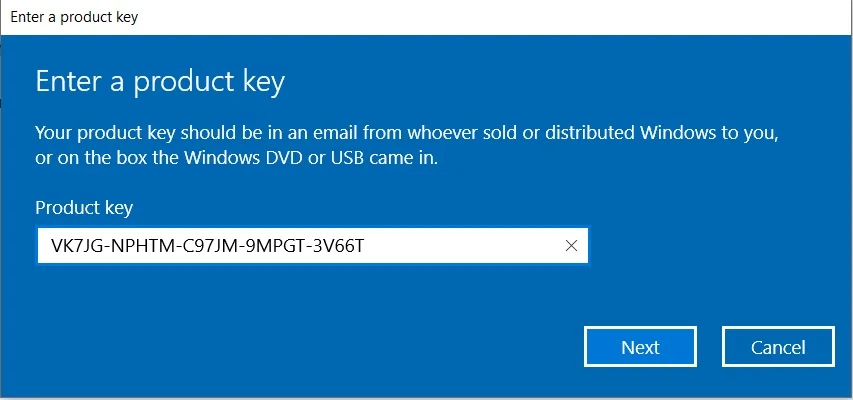
- Щракнете върху бутона Активиране на продукта.
- След това не забравяйте да рестартирате компютъра си.
След като завършите всички стъпки, лицензът трябва да се активира автоматично. Ако това не стане, опитайте отново още няколко пъти.
Закупуване на нов лиценз за Windows
Ако нищо не помогне, единственият сигурен начин за решаване на проблема е да закупите нов лиценз за Windows. Можете да го закупите, като направите следното:
- Отидете в Настройки → Актуализация и сигурност → Активиране.
- Изберете Отиди в магазина.
- Вземете нов ключ и го въведете в компютъра си.
След като получите нов лиценз, върнете се в Update and Security (Актуализация и сигурност) > Activation (Активиране) и изберете Change Product Key (Промяна на продуктовия ключ). Актуализирайте с новия ключ и вашият Windows ще бъде активиран автоматично.
След това не забравяйте да създадете акаунт в Microsoft или да свържете съществуващ локален акаунт с мрежовия акаунт. След като системата свърже ключа и акаунта, дори да смените хардуера си, няма да се налага да купувате нов лиценз в случай на проблем с активирането.
Сега рестартирайте компютъра и проблемът ще бъде отстранен.
Ако обаче нито един от горните методи не работи, може да се наложи да закупите нов продуктов ключ. Това трябва да се направи в случай, че не сте имали акаунт в Microsoft преди да смените дънната си платка. Като алтернатива можете също така да замените новата дънна платка със старата и да видите дали ще проработи.
Ако обаче проблемът продължава да съществува, единствената ви възможност е да се свържете с представител на Microsoft.
Тези стъпки трябва да решат проблемите с активирането на Windows.









